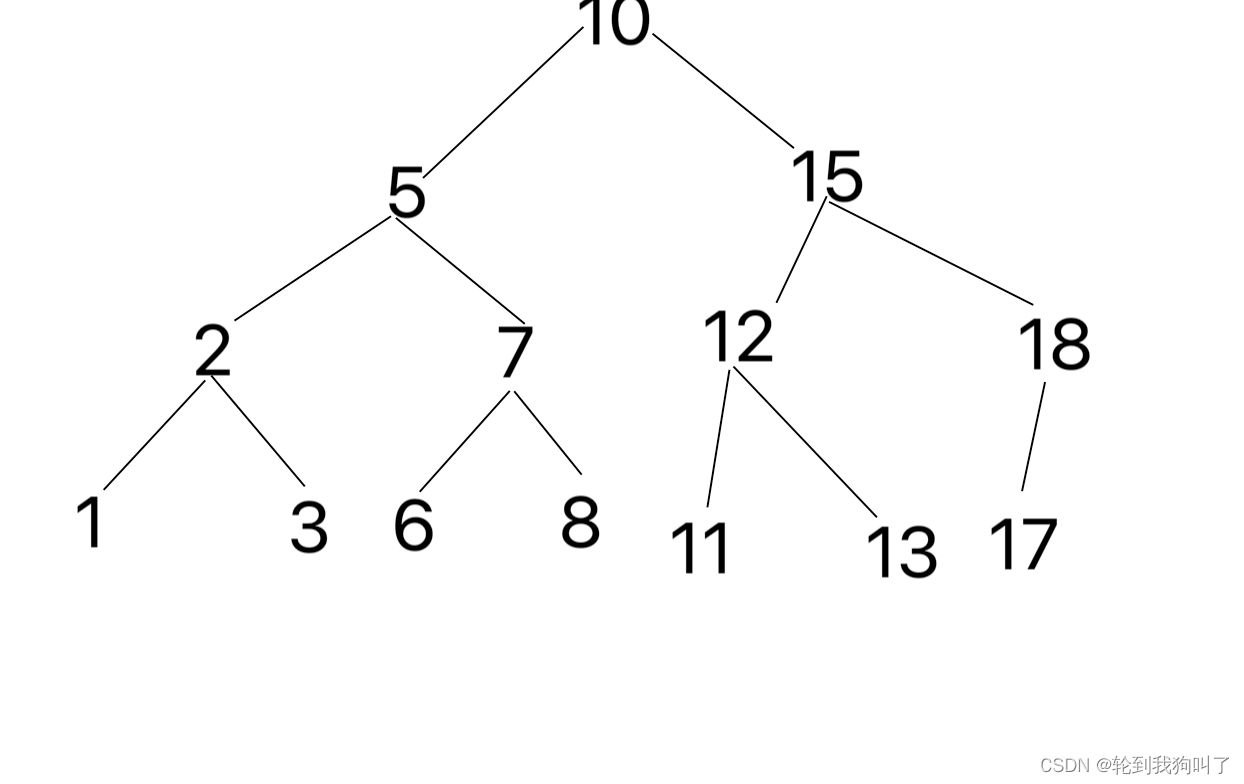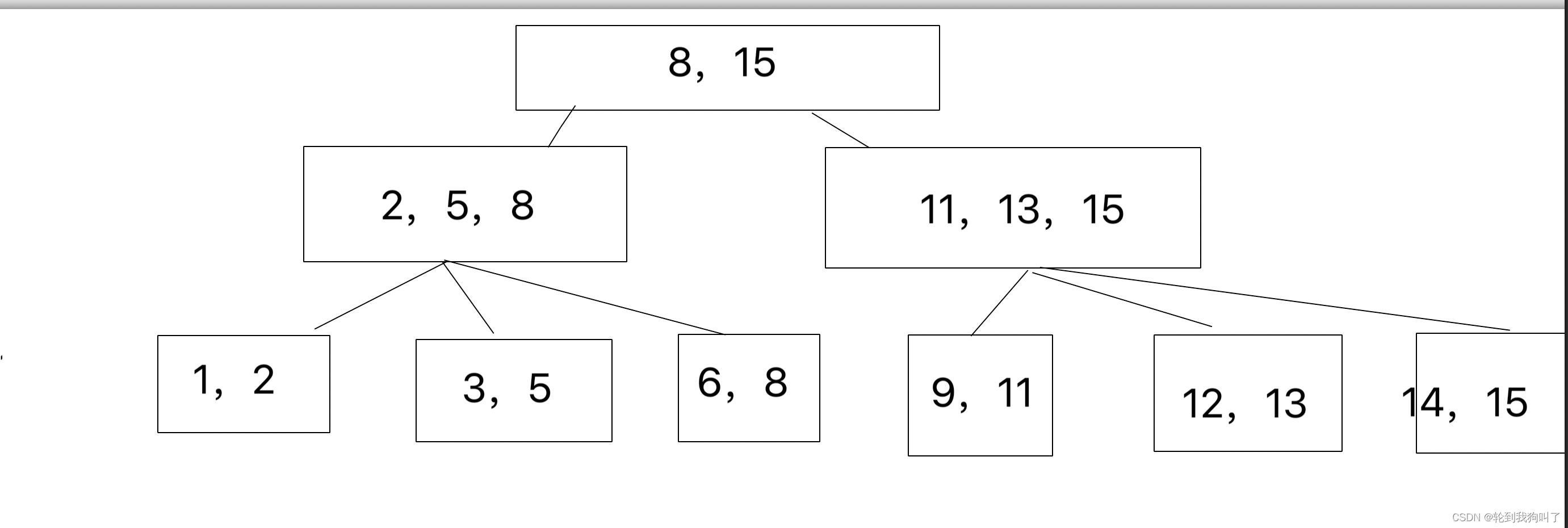水墨风格网站网站建设的重点是什么
一、索引的数据结构🌸
索引的数据结构(非常重要)
mysql的索引的数据结构,并非定式!!!取决于MySQL使用哪个存储引擎
数据库这块组织数据使用的数据结构是在硬盘上的。我们平时写的代码是存在内存里面,内存里面的数据结构,对于访问操作不敏感,(找数据的过程花费的时间多,但是真正用于访问的数据不多,硬盘上的数据操作,对于访问操作比较敏感,但是⚠️读写一个的硬盘
开销是远大于内存的,读写一次硬盘,差不多可以多些一万次内存了。
数据结构简单回顾,引入innodb💘💘💘
MySQL包含很多模块,
有的解析SQL,有的用于网络通信,有的存储数据结构->如:存储引擎,本质上就是代码中的一个模块(这里包含若干个代码文件····以及一大堆具体的代码)
✨✨✨最主流的存储引擎:innodb
索引用的数据结构我们也只介绍innodb
我们要先知道索引是为了查找!!!(查找快的才牛波一)
让我们简单的回顾一下数据结构的知识吧 (🌝 🌚 🌑正好学的次)
顺序表:尾插,随机访问很屌
链表:中间位置的插入删除很屌
栈和队列:特定位置的增删查改
二叉树->二叉搜索树->平衡机制的二叉树(红黑树)或许可以查找速度还是很屌的
堆:适合排序,找最大最小
哈希表:查找嘎嘎🐮牛波一(以后工作常用)
👲 👳 👷
那来看看哪个更适合呢
红黑树:插入,删除,修改,查询,-元素有序,可以处理范围查询
最大问题,红黑树会在元素比较多的时候变的很高->对应比较次数就会变得很多,每次比较都意味着硬盘IO操作!!!(很耗硬盘开销)
单单这几个数,他就已经树高变成这样了
哈希表:哈希表的问题是只可以精准查询,不能支持模糊查询,范围查询(哈希表需要通过给定的key,通过hash函数映射出一个具体下标,才能定位到具体位置)。
二、B树💓💓💓
那么索引(innodb引擎)到是用的什么数据结构呢?
为了数据库,大佬们专门搞了个数据结构叫B+树(其他存储引擎中可能用到hash(哈希表)作为索引->只能应对这种精准匹配自己的情况了
那么什么是B+树呢,那我们需要了解B树也叫(B-树。叫B杠树 不要当土狗😨)
B树的本质是一个N叉搜索树,一个节点可以保存多个key,N个key就可以延伸出n+1个分叉来,N个key划分出了N+1个空间,(4个数5个空间)如下图
注意:一个节点多个key和一个key 都差不多的硬盘开销
此时每个节点上,都可以保存多个元素,当总的元素个数固定时,相较于二叉搜索树,涉及到的节点总数大大降低,树高也大大降低了,B树和B+树高度远远小于红黑树,于是这么查询,硬盘的IO次数也就随之减少了。
对于B树插入和删除元素,就涉及拆封和合并的操作(比如,拆分是确认区间,合并是给他聚到一起)当然了一个节点也不可以无脑存key(就是数),要不然存的太多就要变成数组了,所以要把这个节点一部分key以树节点的方式重新组织。
如1,2,3,4,此时再加入个5,就有点多了,所以说此时就会把 1,2,3,4,5
拆分成如下图,保持当前节点的key始终不会太多,此时就会生出新的叶节点
B树不如B+树的一个点:B+树全集有叶子和非叶子,如果写元素存到每一个节点上,非叶节点占据空间比较大,从而无法从内存中缓存了。
补充一个小知识点(HashMap负载因子是多少 ‘0.75’,链表长度多少时候转化为红黑树 ‘8’ 但是首先HashMap不是哈希表,只是哈希表的一种表达方式,但是最好不要记参数,最好要根据实际情况。

三、B+树💚 💚 💚
B+树在B树的情况下,又做出了一些改进->针对数据库的场景展开的
1.B+也是二叉搜索树,但是N个key分出了N个区间,其中最后一个就是相当于最大值
2.父节点的key在子节点重复出现(而且是以最大值的身份)
看起来会有很多的元素,浪费空间,但实际上可以起到非常重要的作用(上面存在的,下面都有,叶子节点这一层,包含了整个数据的全集!)
3.把叶子节点,按照链表方式首尾相连,此时可以通过叶子节点之间的连接,快速找到上一个/下一个的元素)
四、B+树的优点产生的优势💞
1.特别擅长范围查询
2.所有的查询操作最终都会落在叶子节点,比较次数,是均衡的,查询时间是稳定的,还是那句话‘有时候稳定比快更好’,时快时慢,用户的体验会不好,慢点但是稳定才好。
3.在B+树中,叶子节点上是完整的数据全集(注意哈,1不是只代表1,而是代表ID为1的连接。如同 1 -张三-90分),因此表中的每一个数据的其他列都可以得到在叶子节点上,只存储构建索引的id就行(就相当于一个网址链接)
物理层面:不需要表格这样的数据结构,直接使用B+树来存储这个表的数据,‘表格’只是用户看起来这个像是个表格而已,此时,非叶子节点的存储空间消耗是非常小的!!!(叶子存在硬盘,非叶子可以存在内存中),此时,进行数据查询的时候,就可以通过内存来直接比较,从而更快速的找到叶子节点上的记录(进一步又减少了硬盘IO的次数)
五、事务的基本情况💖
什么叫事务呢?
假如说表balance(accountId,balance)
1 , 1000
2 , 1000
1号给2号转账500,分为两步,第一步给1账户扣500,给2账户+500,中间还不能有差错,不然用户脑袋气死了😡
执行的时候,肯定是不知道哪一步会失败,❗️❗️然后事务的本质是把多个操作,打包成一个操作完成的,让这个操作,要不我就全部完成,要不我就完全失败那种——原子性😃😃
⚠️⚠️完全失败不是说一个没做,而是说假如第一步做了,但是第二步失败了,他的选择是把第一步给还原回去。(这个还原我们也管他叫回滚)
如何实现回滚呢:只要把事务中执行的每个操作都记录下来(通过特定的日志,来记录数据库事务操作的中间过程),如果需要回滚,按照之前的操作的“逆操作”就可以了。
如:1号-500,2号+500
若执行第一步的过程中,如果程序崩溃了~此时,就要对第一步进行回滚~~
数据库会自动把第一步操作的修改还原回去,那么假如数据库挂了呢🌚重启了捏🌚
我们是通过日志,来记录事务执行的中间过程的,日志中的数据始终在硬盘上存在的。即便是数据库服务器重启~就会在启动之后,针对之前没回滚完成的情况,继续处理~
要么是全部成功,要么是一个都不执行。
事务->原子性->回顾->特定日志
六、事务的使用方式💘
开启事务:start transaction (下面就可以输入多个sql语句了 )
提交事务:commit。 (把这些SQL按照原子的方式进行执行)
手动出发回滚:rollback 手动触发回滚~~
一个事务务必以后两条操作结尾(当然了解命令即可,不会用这个命令,我们一般是使用代码去操作事务)
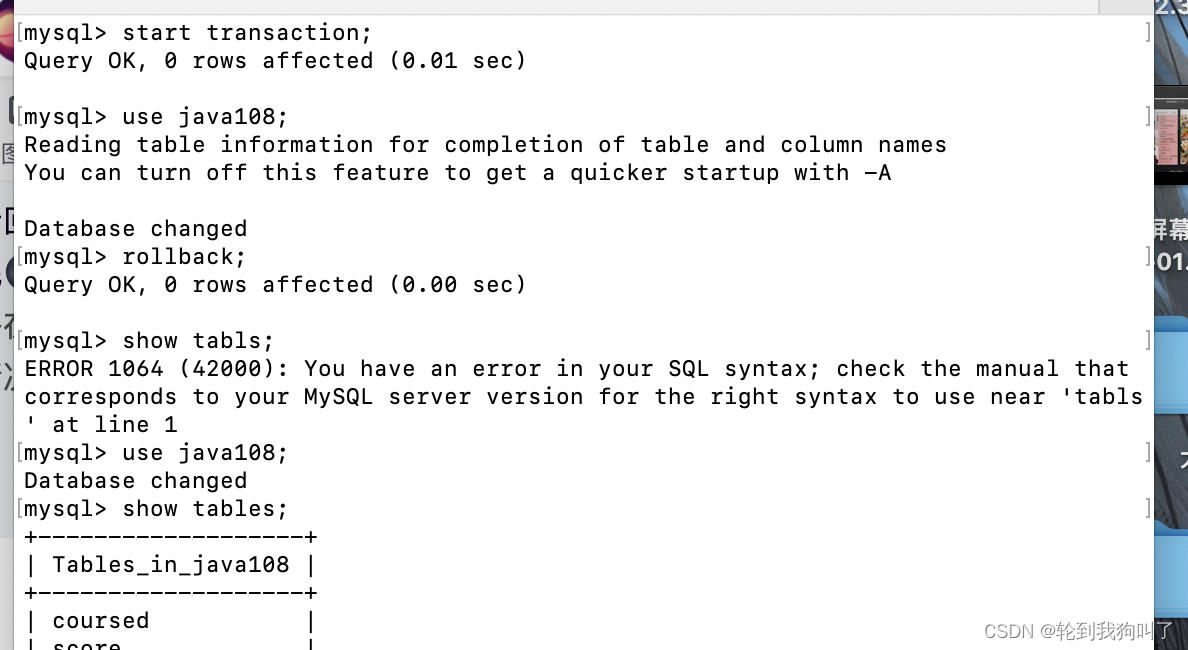
七、事务的基本特性(面试题,理解的去思考去记)💜 💜 💜
1.原子性:保证多个操作被打包成一个整体,要不全成,要不一个也不做。
2.一致性:事务执行之前,和事务执行之后,数据能对上,数据不能够太牛马离谱
3.持久性;事务这里的各种操作,都是持久生效最终写到硬盘上,即使关机,也不影响的
4.隔离性:并发执行事务时候,隔离性,会在执行效率和数据可靠之间做出权衡,隔离描述的是在同时执行的事务之间,相互的影响,隔离性越高,并发性越低,数据越可靠,性能也就越低。(下一篇会介绍并发的,家人们别急)